
打印工具 占存:3.99MB 时间:2022-03-07
软件介绍: 签赋LabelShop是设计和生成条形码标签、QR Code二维码和RFID标签的条码标签编辑打印软件。软件安...
有很多朋友表示还不太清楚怎么使用labelshop制作条形码?那么现在小编就来为大家讲解一下使用labelshop制作条形码的方法,还不太清楚的朋友赶紧来看看哦,希望可以帮助到大家。
首先,打开labelshop软件,点击“新建标签模版”,弹出如下图所示的标签制作画面
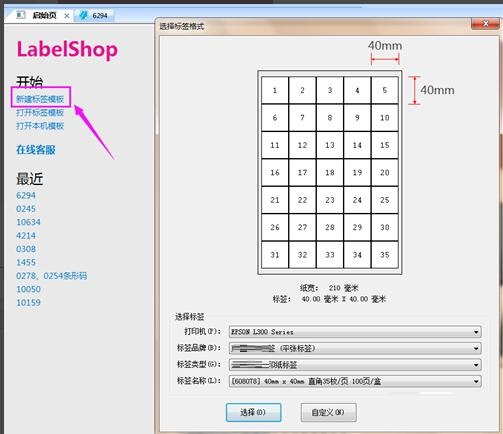
设置好相关参数后,点击“选择”,即弹出如下图所示的画面
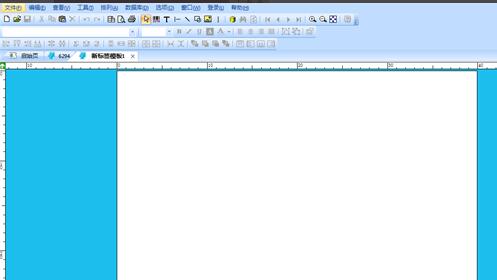
接下来,在视图菜单中找到条形码菜单,下图中已标示出来,鼠标左键点击条形码菜单,会看到鼠标变成一个小的条形码,在“新标签模版”中任意位置,单击鼠标左键,一个条形码就产生了
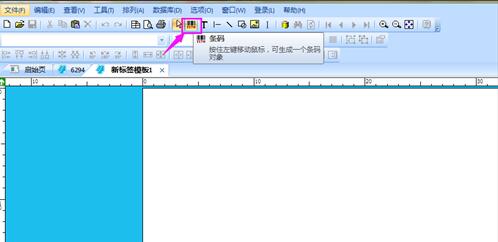
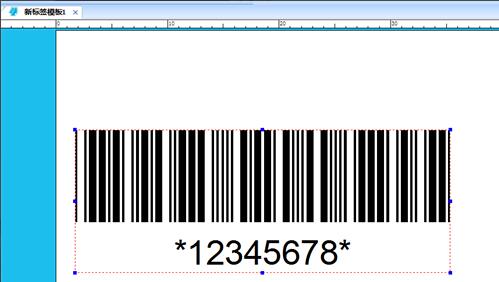
接下来我们点击条形码,条形码周围会出现一个红色的虚线框,在条形码上单击鼠标右键,弹出如下图所示的画面
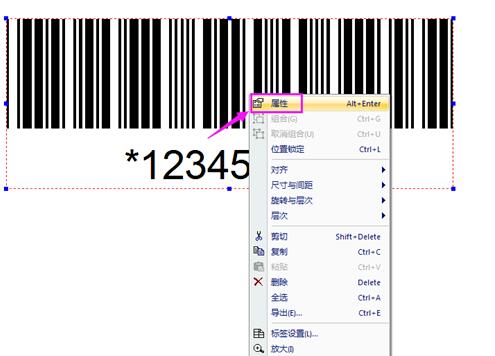
我们点击“属性”(上图已标出),弹出“条码属性”的视图画面,如下图所示
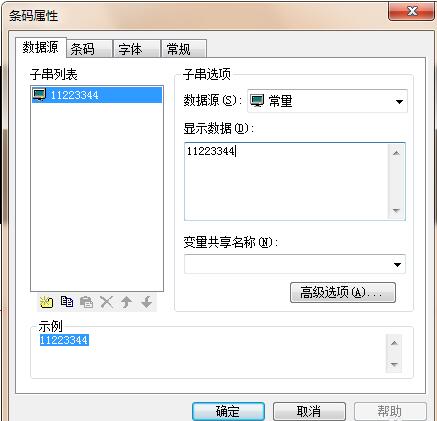
在“条码属性”页面中我们根据自己要的条码信息修改条码属性菜单中的各项,如数据源(扫描条形码时显示出的数据)我们现在设置成“11223344”,点击“确定”,对应的“11223344”条形码即生成
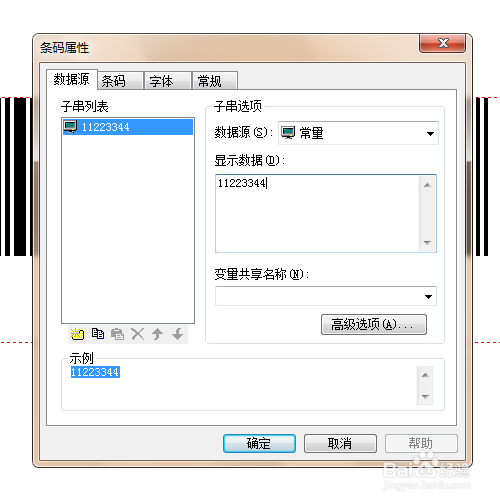
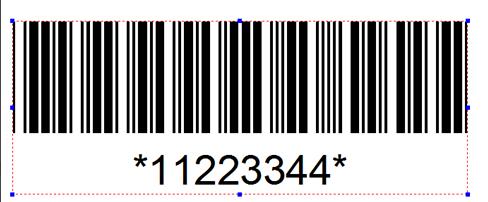
以上就是小编讲解的使用labelshop制作条形码的方法,还不太清楚的朋友可以来看看哦。